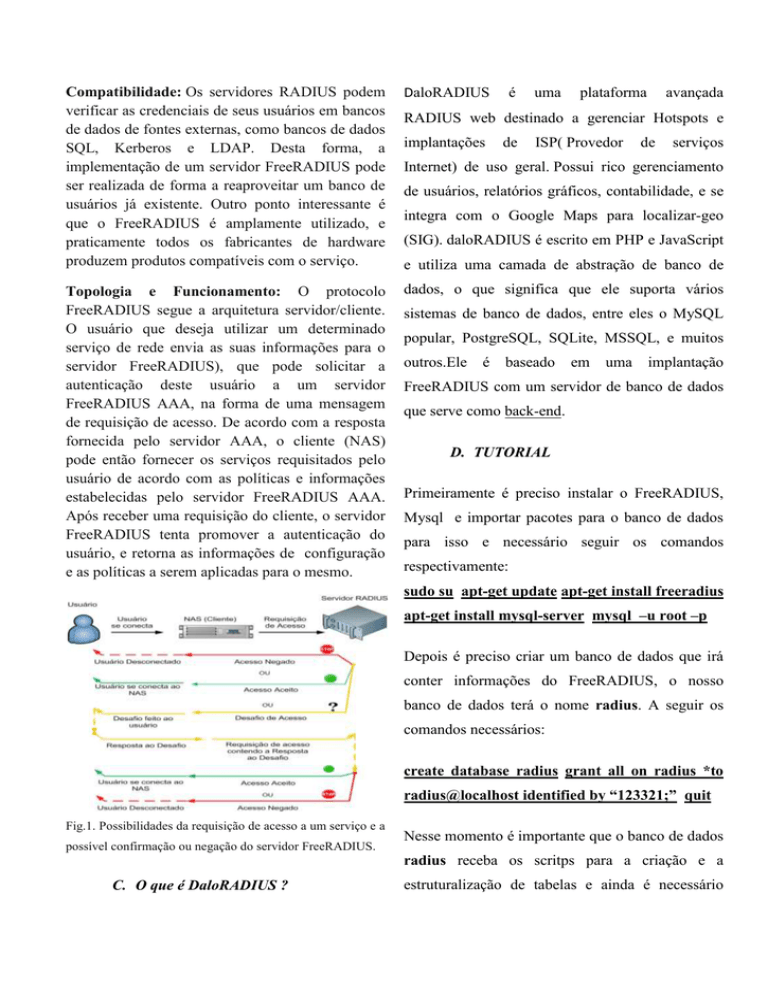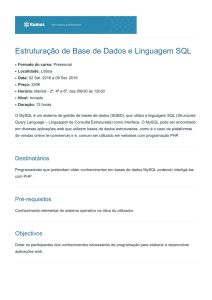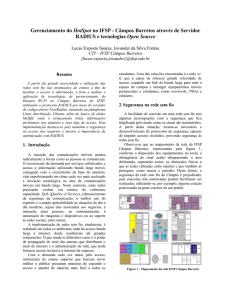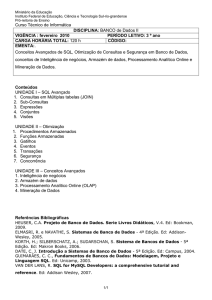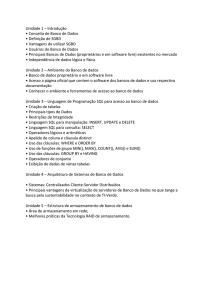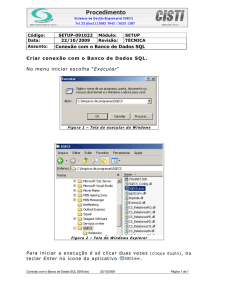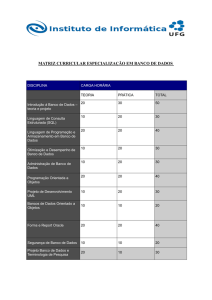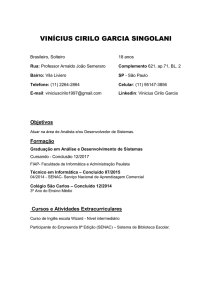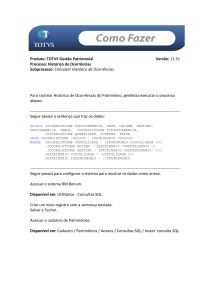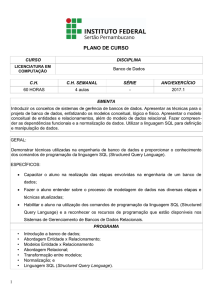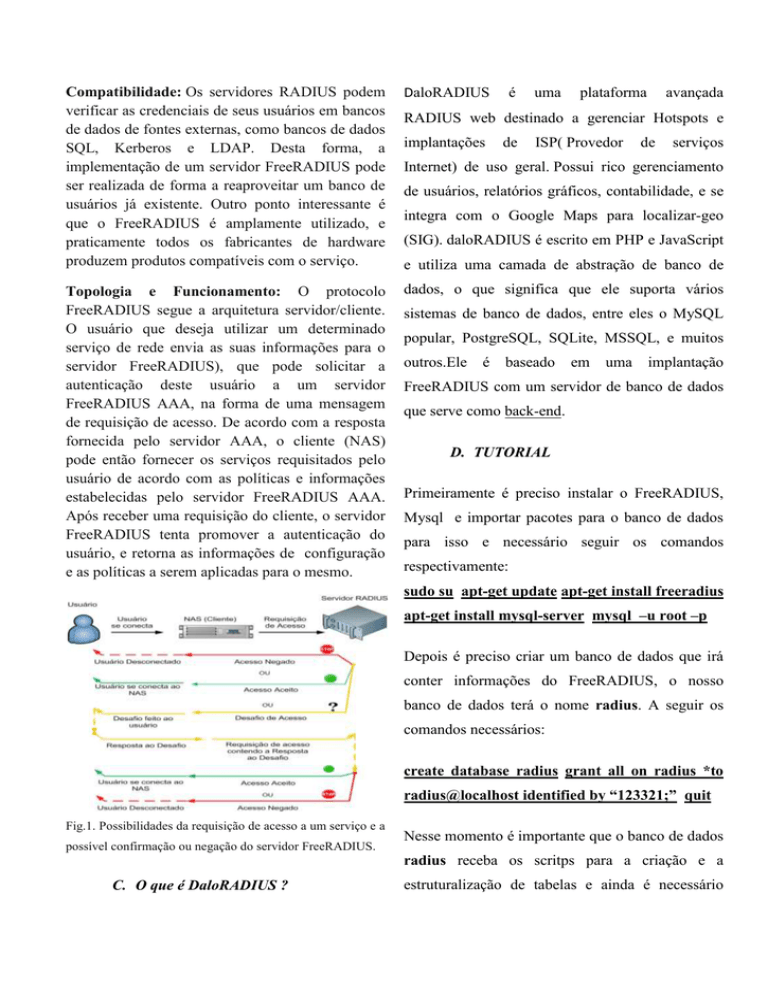
Compatibilidade: Os servidores RADIUS podem
verificar as credenciais de seus usuários em bancos
de dados de fontes externas, como bancos de dados
SQL, Kerberos e LDAP. Desta forma, a
implementação de um servidor FreeRADIUS pode
ser realizada de forma a reaproveitar um banco de
usuários já existente. Outro ponto interessante é
que o FreeRADIUS é amplamente utilizado, e
praticamente todos os fabricantes de hardware
produzem produtos compatíveis com o serviço.
DaloRADIUS
Topologia e Funcionamento: O protocolo
FreeRADIUS segue a arquitetura servidor/cliente.
O usuário que deseja utilizar um determinado
serviço de rede envia as suas informações para o
servidor FreeRADIUS), que pode solicitar a
autenticação deste usuário a um servidor
FreeRADIUS AAA, na forma de uma mensagem
de requisição de acesso. De acordo com a resposta
fornecida pelo servidor AAA, o cliente (NAS)
pode então fornecer os serviços requisitados pelo
usuário de acordo com as políticas e informações
estabelecidas pelo servidor FreeRADIUS AAA.
Após receber uma requisição do cliente, o servidor
FreeRADIUS tenta promover a autenticação do
usuário, e retorna as informações de configuração
e as políticas a serem aplicadas para o mesmo.
dados, o que significa que ele suporta vários
é
uma
plataforma
avançada
RADIUS web destinado a gerenciar Hotspots e
implantações
de
ISP( Provedor
de
serviços
Internet) de uso geral. Possui rico gerenciamento
de usuários, relatórios gráficos, contabilidade, e se
integra com o Google Maps para localizar-geo
(SIG). daloRADIUS é escrito em PHP e JavaScript
e utiliza uma camada de abstração de banco de
sistemas de banco de dados, entre eles o MySQL
popular, PostgreSQL, SQLite, MSSQL, e muitos
outros.Ele
é
baseado
em
uma
implantação
FreeRADIUS com um servidor de banco de dados
que serve como back-end.
D. TUTORIAL
Primeiramente é preciso instalar o FreeRADIUS,
Mysql e importar pacotes para o banco de dados
para isso e necessário seguir os comandos
respectivamente:
sudo su apt-get update apt-get install freeradius
apt-get install mysql-server mysql –u root –p
Depois é preciso criar um banco de dados que irá
conter informações do FreeRADIUS, o nosso
banco de dados terá o nome radius. A seguir os
comandos necessários:
create database radius grant all on radius *to
radius@localhost identified by “123321;” quit
Fig.1. Possibilidades da requisição de acesso a um serviço e a
possível confirmação ou negação do servidor FreeRADIUS.
Nesse momento é importante que o banco de dados
radius receba os scritps para a criação e a
C. O que é DaloRADIUS ?
estruturalização de tabelas e ainda é necessário
importar alguns arquivos freeradius-myql para o
É preciso editar o documento default para isso
banco de dados. Realizar todas essas exigências
segue os comandos abaixo:
será possível só seguindo os comandos abaixo:
gedit /etc/sites-enabled/default
apt-get install freeradius-mysql
É preciso descomentar a SQL authorize{}
mysql -u root -p radius </etc/freeradius/sql/
mysql/schema.sql>
mysql -u root -p radius
</etc/freeradius/sql/mysql/nas.sql>
# see “Authorization Queries” in sql.conf
sql
Agora que já estalamos o FreeRADIUS é
É preciso descomentar a SQL accounting{}
configuramos o banco de dados radius, vamos
criar um usuário de teste para conferir se tudo foi
corretamente. Para isso utilizamos os seguintes
# see “Authorization queries” in sql.conf
sql
comandos:
mysql -u root –p
insert
into
use radius
show tables
radcheck(‘oficinas’,’password’,
’123321’) quit
É preciso descomentar a SQL session {}
# see “Simultaneous Use Checking Queries” in
sql.conf
Nesse momento e necessário editar alguns arquivos
sql
do FreeRADIUS, como e descrito abaixo:
É preciso descomentar a SQL post-auth {}
É preciso editar o documento sql.conf para isso
segue os comandos abaixo:
# see “Authentication Logging Queries” in sql.conf
gedit /etc/freeradius/sql.conf. E onde estiver essas
sql
palavras database, login,
colocar os seguintes valores:
password é preciso
É preciso editar o documento radius.conf para isso
segue os comandos abaixo:
database=mysql
login=radius
password = 123321
readclients = yes
gedit /etc/freeradius/radiusd.conf
É preciso descomentar a $INCLUDE sql.conf
# $ INCLUDE sql.conf
Depois
das
alterações
nos
arquivos
do
Agora vamos criar um arquivo para adicionar o
FreeRADIUS, e preciso instalar o daloRADIUS.
nome de usuário de banco de dados, senha e nome
Se você estiver dentro do FreeRADIUS você pode
no daloRADIUS:
abrir outro terminal ou dá um cd/ e se não tiver
como usuário root
entrar como usuário root
através do comando sudo su. Antes de instalar o
nano daloradius.conf.php
Dentro desse arquivo deve conter:
daloRADIUS é preciso instalar o apache2 e o php
para isso e só seguir os comandos:
$configValues['DALORADIUS_VERSION']='0.99';
apt-get install apache
apt-get install php
Agora iremos instalar e configurar Interface
Gráfica (daloRADIUS)
É necessário baixar o programa daloRADIUS,
interface gráfica do freeRADIUS, isso e possível
através do link abaixo.
$configValues['FREERADIUS_VERSION'] = '2' ;
$configValues['CONFIG_DB_ENGINE']= 'mysql';
$configValues['CONFIG_DB_HOST']= 'localhost';
$configValues['CONFIG_DB_USER'] = 'radius';
$configValues['CONFIG_DB_PASS'] = ' 123321';
$configValues['CONFIG_DB_NAME'] = 'radius';
http://sourceforge.net/projects/daloradius/postd
E o ultimo passo da configuração do daloRADIUS
ownload?source=dlp
é mover o mesmo para o diretório raiz web:
Após ter baixado o daloRADIUS e preciso entrar
no diretório Downloads e
dentro do diretório
Downloads e preciso descompactar o arquivo para
realizar isso basta seguir os comandos
que se
referem respectivamente aos passos descritos
acima:
cd Downloads / tar zxvf daloradius-0.9-9.tar.gz
Depois é preciso adicionar nas tabelas do banco de
dados radius o daloRADIUS através do comando:
mysql -u radius -p radius <daloradius-0.99/contrib/db/fr2-mysql-daloradius-andfreeradius.sql
mv daloradius-0.9-9 /var/www/daloradius
Após todos os comandos e só abrir no navegador o
localhost.
Agora iremos e configurar o roteador. Para isso é
necessário seguir as informações das imagens a
seguir:
utilizadores e seus dados é o FreeRADIUS, como
já foi tido.
Fig.2. Configuração do idioma, endereço IP, máscara de rede,
no roteador.
O servidor FreeRADIUS desenvolve um protocolo
que centraliza se os processos de autenticação,
autorização e contabilização e que deveria
viabilizar o acesso remoto a um serviço de rede. O
FreeRADIUS surgiu com os principais objetivos de
ser um protocolo seguro, fiável, escalavél e
expansível. Neste documento verificou-se que o
protocolo
FreeRADIUS
apresenta
um
funcionamento com um modelo cliente/servidor,
tendo de um lado o cliente ou o NAS (Network
Access Server) que, embora seja um gateway que
controla o acesso à rede, possui uma componente
que funciona como cliente, e do outro o servidor. O
utilizador, o NAS e o servidor trocam mensagens
entre si quando o utilizador se pretende autenticar
para utilizar um determinado recurso da rede.
Atualmente, o FreeRADIUS é indispensável para
os fornecedores de acesso à Internet e empresas
que possuam redes privadas na medida em que
permite um controlo de acessos centralizado
baseado no conceito de autenticação, autorização e
contabilização.
Fig.3. Configuração do modo de segurança, IP do servidor
RADIUS, porta do servidor e segredo compartilhado no
roteador.
III.
CONSIDERAÇÕES FINAIS
Através de uma pesquisa e análise comparativa dos
vários tipos de aplicação para gestão de
FreeRADIUS já existentes foi possível concluir a
configuração de um servidor que em um futuro
bem próximo poderá ser implementado no Instituto
Federal Triângulo Mineiro – Campus Paracatu.
IV.
REFERÊNCIAS BIBLIOGRÁFICAS
http://sourceforge.net/projects/daloradiu
A Internet apresenta, hoje em dia, elevada
importância na sociedade. No entanto existem
problemas de segurança relacionados com a
autenticação de utilizadores. Um dos protocolos
que resolve o problema não só da autenticação,
mas também da autorização e contabilização dos
s/postdownload?source=dlp
http://www.soportejm.com.sv/kb/index.p
hp/article/daloradius
http://www.tecmundo.com.br/o-quee/31136-o-que-e-e-para-que-serve-o-nasnetwork-attached-storage-.htm